Win8系统下该怎么设置TP-Link路由器
随着Win8用户越来越多,对于如何设置路由器又变成了一个必须解决的问题。虽然装完Win8系统,可是新手或菜鸟朋友们对于在Win8系统下该如何设置路由器并不是很了解,所以今天小编就同大家一同分享Win8系统下该怎么设置TP-Link路由器,希望对您有所帮助。
相关链接:Win8系统如何设置路由器
1、在具体设置路由器前,需登陆TP-Link路由器管理界面,具体登陆方法在ie浏览器中输入ip地址192.168.1.1,用户和密码初始值均为admin(如果不知道登陆地址,可查看路由器背面)。如下图所示:

2、单击Win8系统的IE浏览器,如下图所示:
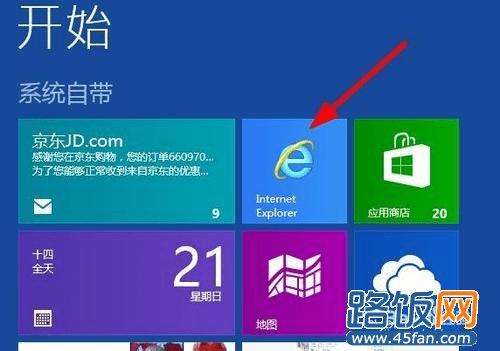
3、在地址栏中输入192.168.1.1并按回车,在弹出的窗口输入用户名和密码,登录后可以看到如下的画面:
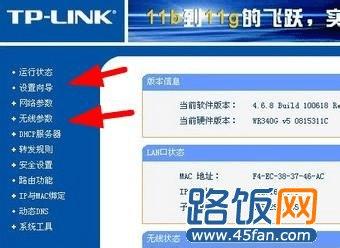
4、按照下图中的箭头指示开始设置,如上网方式是PPPoE,则WAN口类型选择PPPoE,然后输入由运营商提供的上网帐号及口令,如下图所示:
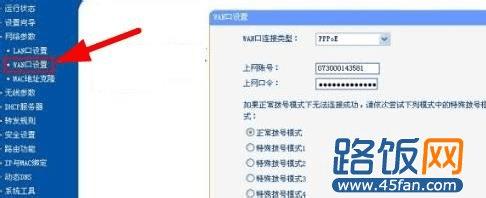
5、如果是TP-Link无线路由器,则需要设置SSID号及无线密码,如下图所示:
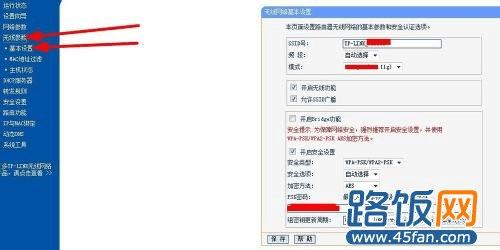
6、通过以上5个步骤,就完成了在Win8系统下设置TP-Link路由器教程,其实其它路由器设置方法也基本相同。如果您是Win8系统,不妨照此教程来尝试设置。